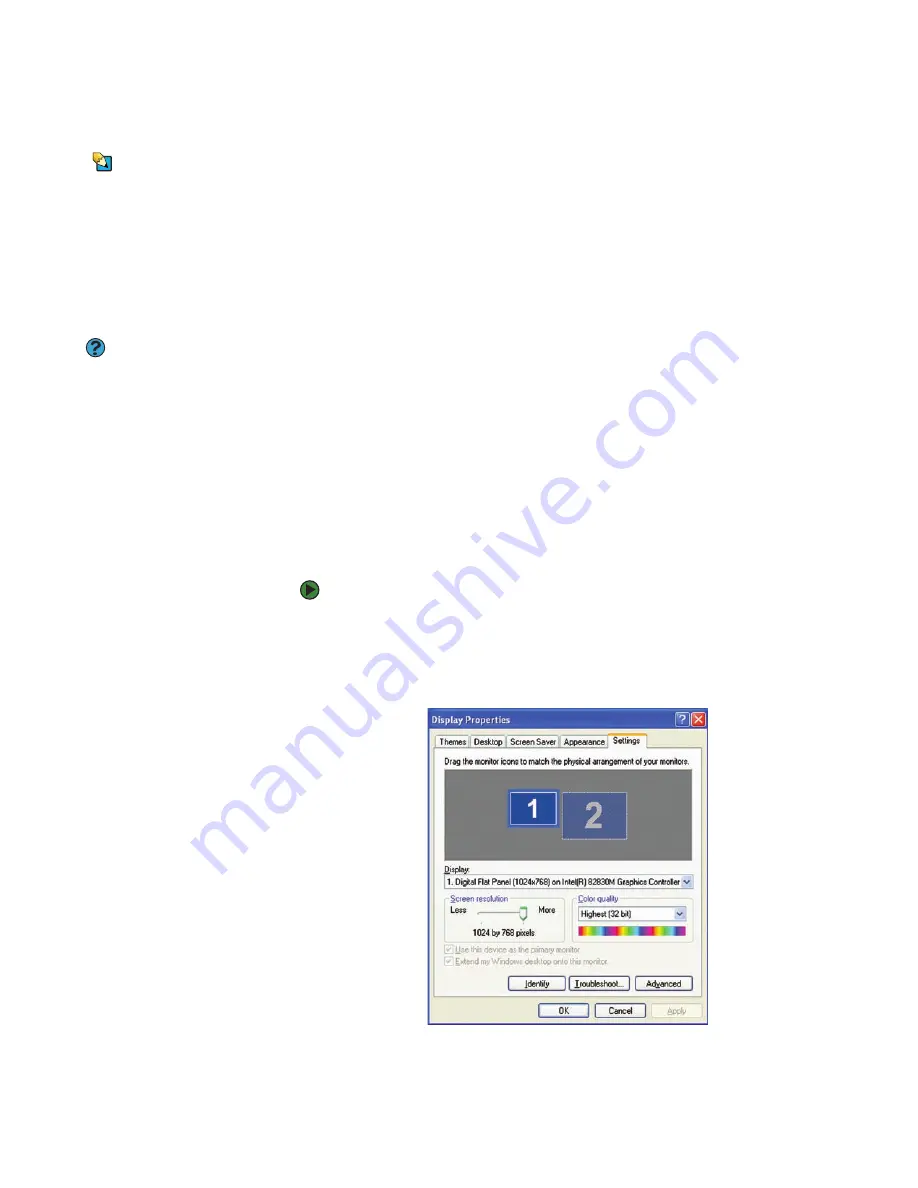
Capítulo 11: Personalización de la computadora portátil
www.mx.gateway.com
112
Ajuste de la configuración de la pantalla y el escritorio
Consejos y sugerencias
Si emplea un monitor externo, puede
ajustar la configuración de pantalla con
respecto al brillo, el contraste, y la
posición horizontal y vertical, usando los
controles de la parte frontal del monitor.
Para obtener más información acerca de
estos ajustes, consulte la guía de
su monitor.
La profundidad de color y el área de pantalla son dos de las configuraciones
básicas que probablemente necesite modificar. También puede ajustar
configuraciones tales como el fondo o el protector de pantalla.
Ajuste de la profundidad del color
Ayuda y soporte técnico
Para obtener más información acerca de
cómo ajustar la configuración de la
pantalla, haga clic en
Inicio
y,
a continuación, en
Ayuda y soporte
técnico
. Escriba la frase
cambiar
configuración de pantalla
en el
cuadro
Buscar
y, a continuación, haga
clic en la flecha.
La
profundidad del color
se conforma de la cantidad de colores que muestra su
monitor. La profundidad de color óptima variará de acuerdo al tipo de imagen.
Por ejemplo, para un dibujo sencillo en color bastará una intensidad de 256
colores, en tanto que para una fotografía en color se requerirán millones de
colores a fin de lograr una óptima calidad.
Windows le permite elegir entre diversas configuraciones de profundidad de
color. Recomendamos utilizar siempre la configuración de Color verdadero de
32 bits.
Si el color en las imágenes parece “irreal” o “distorsionado”, especialmente
después de haber ejecutado un programa de video o un juego, verifique la
configuración de la profundidad de color y, de resultar necesario, regrese al
Color Verdadero de 32 bits.
Para cambiar la profundidad del color:
1
Haga clic con el botón derecho en cualquier espacio vacío del escritorio
y, a continuación, en
Propiedades
. Se abrirá el cuadro de diálogo
Propiedades de Pantalla
.
2
Haga clic en la ficha
Configuración
.
3
Haga clic en el botón de flecha para abrir la lista
Calidad de color
, y, a
continuación, haga clic en la profundidad de color que desee utilizar.
Summary of Contents for MX6110m
Page 1: ...GUÍA DEL USUARIO Computadora Gateway ...
Page 13: ...Capítulo 1 Cómo obtener ayuda www mx gateway com 6 ...
Page 33: ...Capítulo 2 Uso de Windows XP www mx gateway com 26 ...
Page 45: ...Capítulo 3 Recuperación del sistema www mx gateway com 38 ...
Page 69: ...Capítulo 6 Conexión de dispositivos www mx gateway com 62 ...
Page 107: ...Capítulo 9 Conexión de red inalámbrica www mx gateway com 100 ...
Page 117: ...Capítulo 10 Envío y recepción de faxes www mx gateway com 110 ...
Page 131: ...Capítulo 11 Personalización de la computadora portátil www mx gateway com 124 ...
Page 145: ...Capítulo 12 Mantenimiento de la computadora portátil www mx gateway com 138 ...
Page 151: ...Capítulo 13 Viajes con su computadora portátil www mx gateway com 144 ...
Page 175: ...Capítulo 14 Resolución de problemas www mx gateway com 168 ...
















































